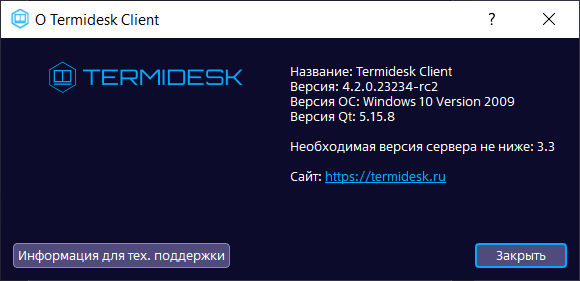Download PDF
Download page Клиент. Настройка.
Клиент. Настройка
Общие сведения по работе с графическим интерфейсом Клиента
Для запуска графического интерфейса Клиента в ОС Microsoft Windows необходимо дважды щелкнуть левой кнопкой мыши по ярлыку Клиента на рабочем столе, а в ОС Astra Linux Special Edition 1.7 открыть меню «Звезда», выбрать пункт «Утилиты» и в выпадающем меню щелкнуть левой кнопкой мыши по строке «Termidesk client».
После запуска графического интерфейса будут доступны следующие функции:
- «Настройки»;
- «Просмотр информации о программе»;
- «Добавление сервера подключений»;
- «Управление аутентификацией»;
- «Удаление сервера подключений»;
- «Просмотр информации о доступных для подключения фондах виртуальных рабочих мест»;
- «Выбор протокола доставки виртуального рабочего места»;
- «Выбор групп фондов виртуальных рабочих мест»;
- «Выбор отображения доступных для подключения фондов виртуальных рабочих мест».
Общие настройки
Для изменения общих настроек Клиента необходимо нажать на графический элемент в виде шестеренки в правом верхнем углу интерфейса.
В открывшемся окне можно изменить следующие параметры:
- «Тема» - выбор темы оформления графического интерфейса;
- «Язык» - выбор поддерживаемого языка отображения;
- «Проверка SSL сертификата» - включение проверки SSL-сертификата;
- «Безопасное хранение паролей» - активация функции сохранения пароля при подключении к серверу, используя встроенные механизмы ОС. При активации параметра заданный пароль подключения к серверу будет храниться в преобразованном виде;
- «Скрыть при закрытии» - при закрытии окна Клиента не происходит выход из приложения, Клиент скрывается в системный трей;
- «Ограничение количества одновременно запущенных экземпляров» - при активации параметра нельзя будет запустить одновременно более одного экземпляра приложения. При попытке запустить еще одно приложение Клиента появится ошибка. Соответственно, для активации возможности параллельного запуска нескольких окон Клиента, необходимо деактивировать данный параметр.
Для корректной работы текущей версии Клиента проверка SSL-сертификатов должна быть отключена.
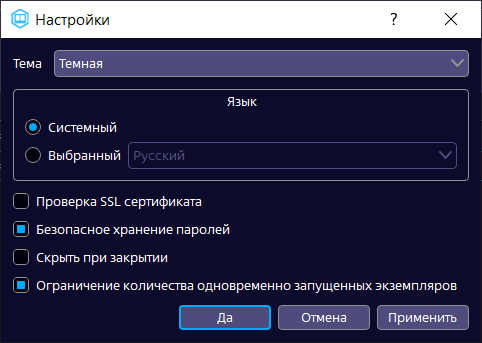
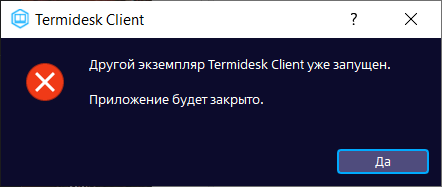
Экранная кнопка [Применить] применяет параметры конфигурации Клиента.
Экранная кнопка [Отменить] отменяет параметры конфигурации Клиента и не сохраняет их.
Экранная кнопка [Да] сохраняет параметры конфигурации Клиента.
Для корректной работы с получением опубликованных через Microsoft Remote Desktop Services приложений, необходимо выполнить дополнительную настройку ОС Microsoft Windows:
- нажать экранную кнопку [Пуск], ввести
regeditи выбратьregedit.exe; - в открывшемся редакторе реестра открыть подраздел «HKEY_CURRENT_USER\SOFTWARE\Microsoft\Terminal Server Client»;
- в меню «Правка» выбрать пункт «Создать», а затем «Параметр DWORD»;
- в поле «Новое значение 1» ввести
EnableAdvancedRemoteFXRemoteAppSupportи нажать клавишу <ENTER>; - правой кнопкой мыши нажать на параметр
EnableAdvancedRemoteFXRemoteAppSupportи выбрать пункт «Изменить»; в поле данных «Значение» ввести
0и нажать экранную кнопку [ОК];закрыть редактор реестра.
Получение информации о версиях
Для просмотра информации о Клиенте необходимо нажать на графический элемент в виде кружка с символом «i» в правом верхнем углу графического интерфейса.
В открывшемся окне будет доступна следующая информация:
- «Название» - текстовое поле, содержащее текущее название Клиента;
- «Версия» - текущая версия установленного Клиента;
- «Версия ОС» - тип и версия ОС, на которую была проведена установка Клиента;
- «Версия Qt» - текущая версия установленного совместного компонента;
- «Необходимая версия сервера не ниже» - минимальная версия сервера Termidesk, с которым возможна работа текущей версии Клиента;
- «Сайт» - URL-сайта производителя;
- [Информация для тех.поддержки] - экранная кнопка, позволяющая выгружать журнал работы Клиента в отдельное расположение файловой системы.
Получить информацию о версиях можно также через системный трей, нажав на изображение («иконку») Клиента правой кнопкой мыши.